文章详情页
window系统如何卸载系统自带IE浏览器?卸载自带IE浏览器方法介绍
让我们开始学习一下如何卸载系统自带IE浏览器吧~
1、点击开始


2、点击控制面板


3、点击卸载程序

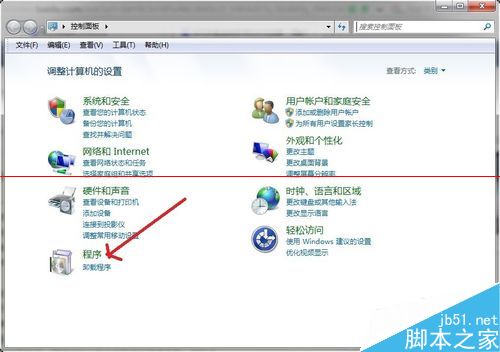
4、点击打开或关闭Windows功能

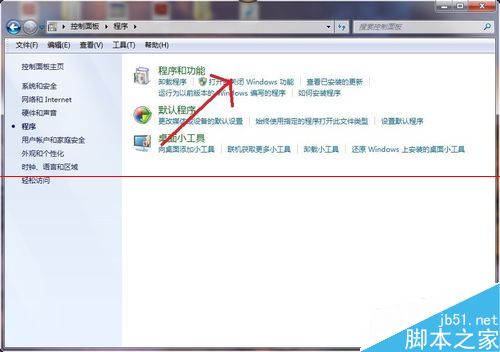
5、在弹出的对话框中把游览器前面的勾去掉

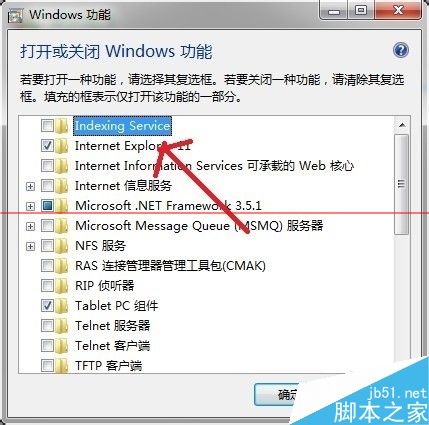
6、点击确定,查看结果

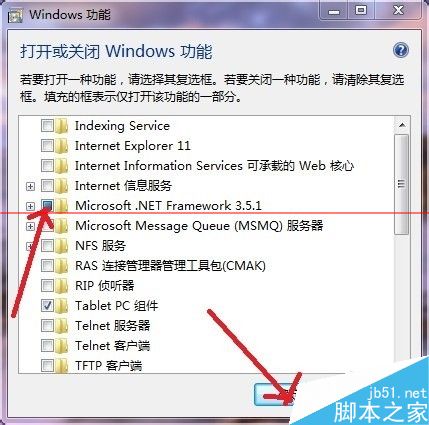
标签:
Windows系统
相关文章:
排行榜
让我们开始学习一下如何卸载系统自带IE浏览器吧~
1、点击开始


2、点击控制面板


3、点击卸载程序

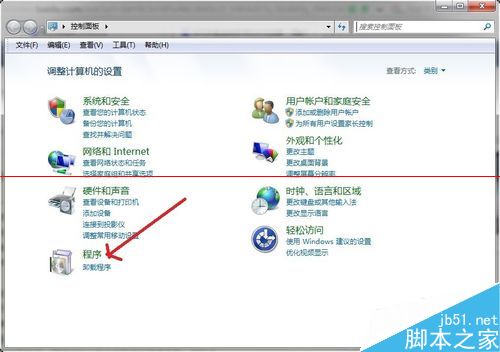
4、点击打开或关闭Windows功能

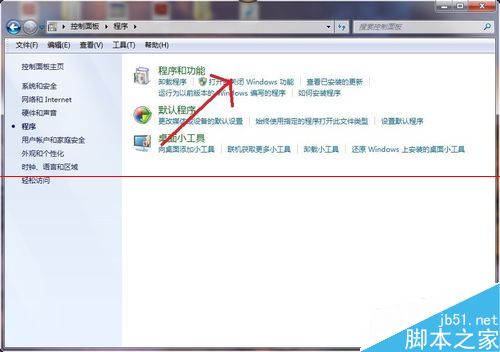
5、在弹出的对话框中把游览器前面的勾去掉

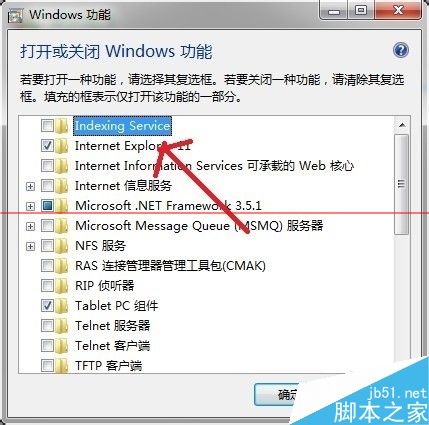
6、点击确定,查看结果

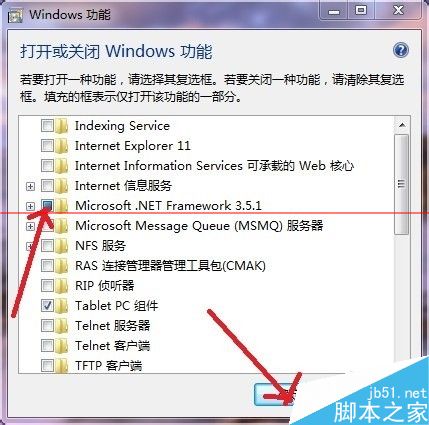
相关文章: